Το KDE Plasma 5 δεν διαθέτει αυτόματοη οποία είναι απογοητευτική, αλλά κατανοητή, δεδομένου ότι οι περισσότεροι χρήστες του KDE δεν ικετεύουν τους προγραμματιστές να προσθέσουν αυτό το χαρακτηριστικό σε μεγάλους αριθμούς. Επομένως, εάν αισθάνεστε φαγούρα να μεταβαίνετε αυτόματα στην επιφάνεια εργασίας του KDE από τα ανοιχτά σε σκοτεινά θέματα ανάλογα με την ώρα της ημέρας, θα χρειαστεί να χρησιμοποιήσετε την εφαρμογή Yin-Yang για να ρυθμίσετε τη λειτουργία αυτόματης νύχτας στο KDE.
Σημείωση: Αν και αυτή η ανάρτηση επικεντρώνεται στο KDE Plasma 5, το Yin-Yang συνεργάζεται και με άλλα περιβάλλοντα επιφάνειας εργασίας. Περισσότερες πληροφορίες σχετικά με την επίσημη σελίδα.
Εγκαταστήστε το Yin-Yang στο Linux
Η εφαρμογή Γιν-Γιανγκ διανέμεται ως έναAppImage. Ο λόγος που οι προγραμματιστές έχουν πάει με αυτή τη μέθοδο διανομής είναι ότι το πρόγραμμα δεν θα πρέπει να καταρτιστεί. Αντ 'αυτού, κατεβάστε το αρχείο, κάντε μερικά τσιμπήματα και πηγαίνετε.
Η απόκτηση του Yin-Yang AppImage από το GitHub γίνεται καλύτερα με το wget εφαρμογή downloader. Για να το χρησιμοποιήσετε, ξεκινήστε ένα παράθυρο τερματικού πιέζοντας Ctrl + Alt + T ή Ctrl + Shift + T στο πληκτρολόγιο. Στη συνέχεια, χρησιμοποιήστε το wget για να λάβετε την πιο πρόσφατη έκδοση AppImage της εφαρμογής.
Σημείωση: δεν θέλετε να ασχοληθείτε με το AppImage; Υπάρχει επίσης ένα μόνο εκτελέσιμο δυαδικό πρόγραμμα για την εφαρμογή Yin-Yang. Πιάστε το εδώ.
wget https://github.com/daehruoydeef/Yin-Yang/releases/download/v1.0-beta/Yin-Yang.AppImage
Αφού ολοκληρωθεί η λήψη της εφαρμογής, ήρθε η ώρα νακάντε ένα νέο φάκελο με την ετικέτα "AppImages". Αυτός ο φάκελος είναι απαραίτητος για να μπορέσουμε να τοποθετήσουμε την εφαρμογή Yin-Yang κάπου ασφαλής και να την προστατέψουμε από τυχαία διαγραφή.
Για να δημιουργήσετε το νέο φάκελο "AppImages", χρησιμοποιήστε το mkdir εντολή.
mkdir -p ~/AppImages
Με το νέο φάκελο που δημιουργήθηκε για το Yin-Yang, χρησιμοποιήστε το mv εντολή για να μετακινήσετε το αρχείο σε αυτό.
mv Yin-Yang.AppImage ~/AppImages/
Εισάγετε το φάκελο "AppImages" με το CD εντολή.
cd ~/AppImages
Τέλος, ολοκληρώστε τη διαδικασία εγκατάστασης της εφαρμογής Yin-Yang ενημερώνοντας το σύνολο δικαιωμάτων του αρχείου.
chmod +x Yin-Yang.AppImage
Κωδικός πηγής
Εάν η έκδοση AppImage της εφαρμογής Yin-Yang σας δίνει προβλήματα, δοκιμάστε να κατεβάσετε τον πηγαίο κώδικα.
Για να αποκτήσετε τον πηγαίο κώδικα, καθώς και τις οδηγίες για τον τρόπο κατασκευής του Yin-Yang από το μηδέν, μεταβείτε στη σελίδα "Building" στο GitHub του προγραμματιστή.
Ρυθμίστε τη λειτουργία αυτόματης νύχτας στο KDE
Για να ρυθμίσετε το KDE για να εκτελέσετε νυχτερινή λειτουργία με το Yin-Yang, πρέπει πρώτα να ανοίξετε το Yin-Yang AppImage. Υπάρχουν δύο τρόποι για να το κάνετε αυτό: το τερματικό ή το διαχειριστή αρχείων.
Για να ανοίξετε την εφαρμογή μέσω του παραθύρου του τερματικού, χρησιμοποιήστε το CD εντολή και μετακινήστε τη συνεδρία σας στο φάκελο ~ / AppImages.
cd ~/AppImages
Μόλις βρίσκεστε στο φάκελο AppImages, εκτελέστε την εφαρμογή για πρώτη φορά με:
./Yin-Yang.AppImage
Ή ανοίξτε το στον διαχειριστή αρχείων Dolphin του KDE κάνοντας κλικ στο φάκελο "AppImages", ακολουθούμενο από το αρχείο Yin-Yang AppImage.
Όταν η εφαρμογή είναι ανοικτή, ήρθε η ώρα να ρυθμίσετε τη σκοτεινή λειτουργία. Για άμεση εναλλαγή μεταξύ των λειτουργιών, εντοπίστε τα πλήκτρα "Light" και "Dark". Κάντε κλικ σε μία από αυτές για άμεση μετάβαση.
Εναλλακτικά, για να προγραμματίσετε πότε το περιβάλλον εργασίας γραφικών του KDE Plasma 5 μεταβαίνει από το φως στο σκοτάδι, βρείτε το κουμπί "προγραμματισμένο" και κάντε κλικ με το ποντίκι.
Αφού επιλέξετε το κουμπί "προγραμματισμένο", εντοπίστε τα πλαίσια "Light" και "Dark". Αλλάξτε τις ώρες που θα θέλατε να δείτε την εναλλαγή του υπολογιστή σας μεταξύ των θεμάτων.
Παρακαλώ σημειώστε ότι η περιοχή χρονοδιαγράμματος του Yin-Yangλειτουργεί με τη μορφή 24ωρης ώρας. Εάν έχετε προβλήματα με τη γραφή ή την κατανόηση του χρόνου με αυτό τον τρόπο, κάντε τον εαυτό σας μια χάρη και δείτε αυτή τη σελίδα εδώ. Θα σας βοηθήσει να μετατρέψετε το χρόνο 24 ωρών σε παραδοσιακό χρόνο 12 ωρών.
Φωτεινή / σκοτεινή ταπετσαρία
Το Yin-Yang υποστηρίζει τη χρήση διαφορετικών ταπετσαριών ανάλογα με το θέμα που χρησιμοποιείτε (ανοιχτό / σκοτεινό). Για να ρυθμίσετε μεμονωμένες ταπετσαρίες για να μεταβείτε στο Yin-Yang, κάντε τα εξής.
Αρχικά, ανοίξτε την εφαρμογή και βρείτε το κουμπί "Ρυθμίσεις". Στη συνέχεια, μεταβείτε στην περιοχή ρυθμίσεων και προχωρήστε στο κάτω μέρος της εφαρμογής και βρείτε "Ταπετσαρία".

Κάντε κλικ στα κουμπιά "Light" ή "Dark" για να ανοίξετε ένα πρόγραμμα περιήγησης αρχείων. Από εκεί, χρησιμοποιήστε το πρόγραμμα περιήγησης αρχείων για να πλοηγηθείτε στο αρχείο εικόνας ταπετσαρίας που θέλετε να χρησιμοποιήσετε για αυτήν τη λειτουργία.
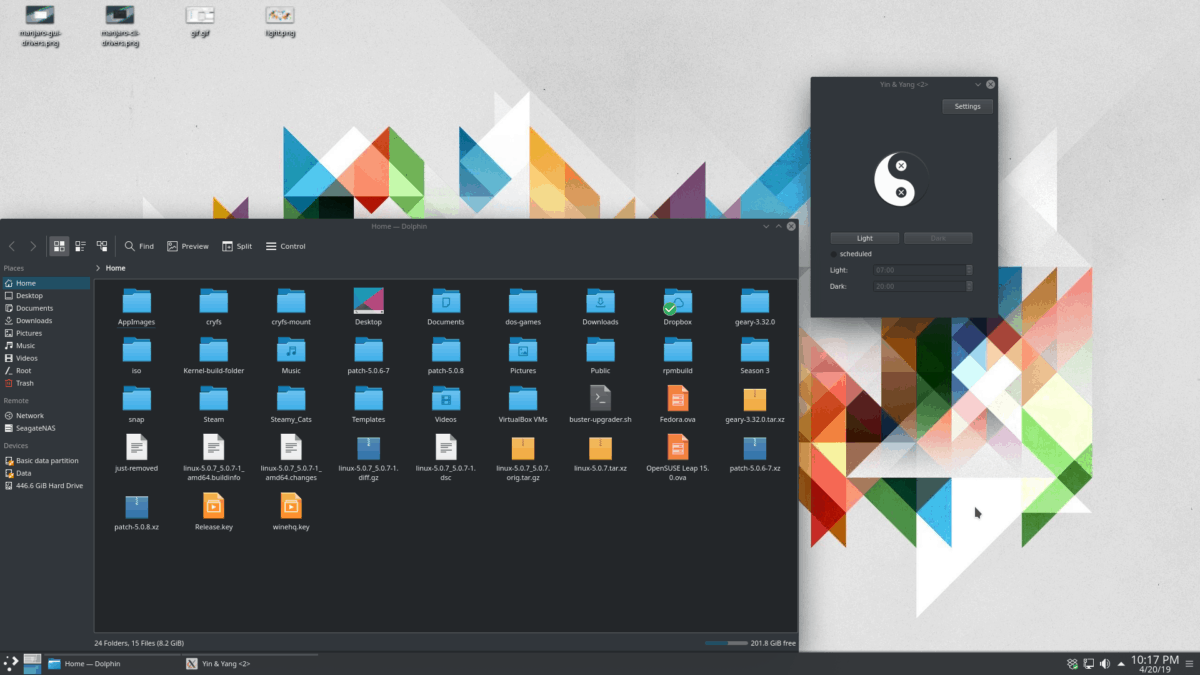
Χρησιμοποιήστε το Yin-Yang με VSCode
Η εφαρμογή Yin-Yang μπορεί να λειτουργήσει με τον κώδικα Visual Studio της Microsoft, έτσι ώστε να αλλάζει αυτόματα μεταξύ φωτεινών και σκοτεινών θεμάτων, όπως και η υπόλοιπη επιφάνεια εργασίας του KDE.
Για να ενεργοποιήσετε αυτήν τη λειτουργία, κάντε κλικ στο "Ρυθμίσεις" στο παράθυρο της εφαρμογής. Από εκεί, εντοπίστε την επιλογή "VSCode" και επιλέξτε το πλαίσιο δίπλα της.
Χρησιμοποιήστε το Γιν-Γιανγκ με το Atom
Ο Yin-Yang υποστηρίζει την αλλαγή της εμφάνισης μέσα στον επεξεργαστή κώδικα Atom του GitHub. Για να ενεργοποιήσετε αυτήν τη λειτουργία, ανοίξτε το Yin-Yang και κάντε κλικ στο κουμπί "Ρυθμίσεις".
Στην περιοχή ρυθμίσεων, μετακινηθείτε προς τα κάτω και αναζητήστε την ενότητα "Atom" και επιλέξτε το πλαίσιο δίπλα της για να ενεργοποιήσετε τη λειτουργία.
Αλλες ρυθμίσεις
Η εφαρμογή Yin-Yang έχει πολλές ρυθμίσειςπου επιτρέπουν στους χρήστες να διαμορφώνουν και να τροποποιούν τον τρόπο με τον οποίο λειτουργούν τόσο η λειτουργία Φωτός όσο και ο Σκοτεινός στην εφαρμογή. Για να αποκτήσετε πρόσβαση σε αυτές τις ρυθμίσεις, κάντε κλικ στο κουμπί "Ρυθμίσεις" και μεταβείτε στη λίστα επιλογών που σας απευθύνονται.













Σχόλια